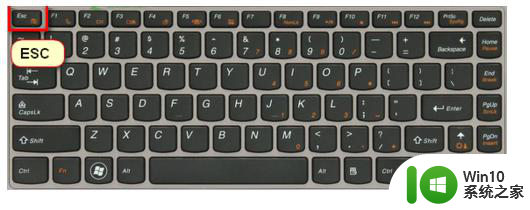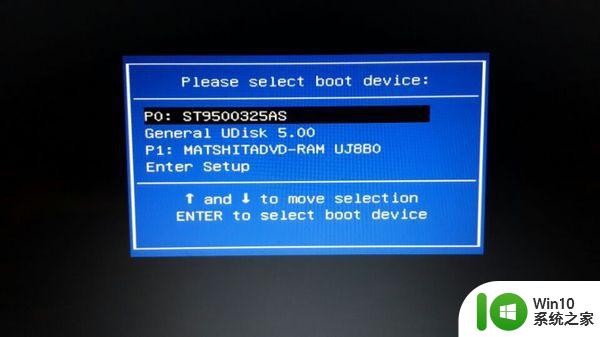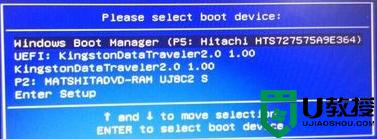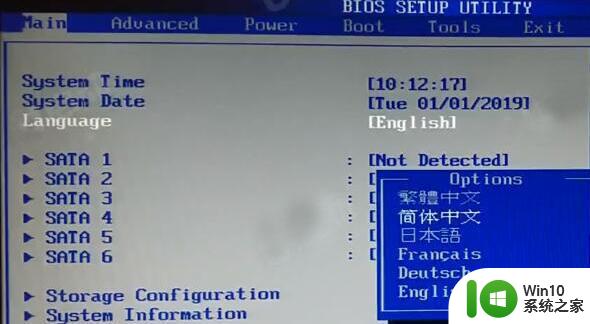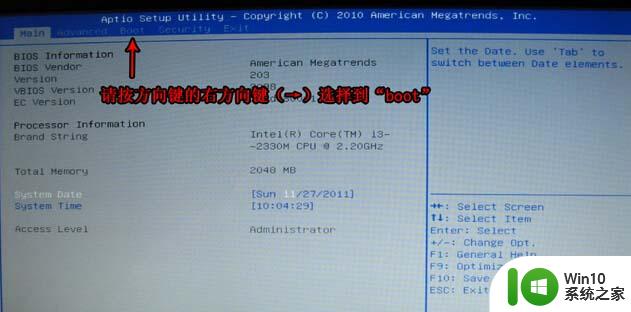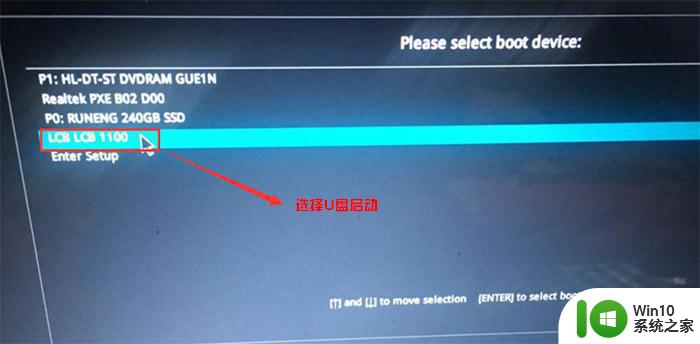如何设置清华同方笔记本一键U盘启动 清华同方笔记本怎么设置U盘启动
更新时间:2024-07-31 16:40:01作者:xiaoliu
清华同方笔记本是一款性能优秀的笔记本电脑,但有时我们需要通过U盘启动来进行系统维护或安装操作系统,如何设置清华同方笔记本的一键U盘启动呢?设置步骤并不复杂,只需在BIOS中将U盘设为启动项即可。接下来我们就来详细介绍清华同方笔记本如何设置U盘启动,让您轻松实现一键U盘启动的操作。
操作方法:
1、将制作好的U教授启动U盘插到清华同方笔记本电脑上,按下电源键,启动电脑;
2、在出现开机启动画面的时候迅速按下“F12”键;

3、在出现的启动项选择窗口中选择以U盘启动;
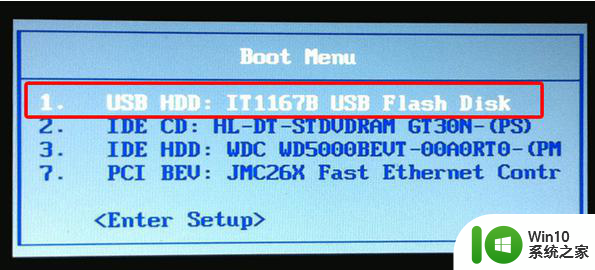
4、系统启动后即可进入U教授主菜单进行系统安装操作。

以上就是如何设置清华同方笔记本一键U盘启动的全部内容,有出现这种现象的小伙伴不妨根据小编的方法来解决吧,希望能够对大家有所帮助。